Excel中经常需要使用到自动求和公式,自动求和具体该如何操作呢?接下来小编举例简单的例子告诉大家excel设置自动求和公式的方法。excel设置自动求和公式的方法设置自动求和公式步骤1:将鼠标放在要求和数据区域的紧挨着的下面一个单元格,如下图的D10单元格,然后点击【开始】-【自动求和】按钮就可以自动求D......
Excel查找替换教程真的让我们感受到Excel的强大之处,不是普通常见的Excel查找替换运用
Excel函数
2021-11-17 14:47:40
下面截图的数据是收集到的各个销售部门的营业额,有些部门提供的数据不规范,比如销售一、三、五部直接把单位放在数字后面。
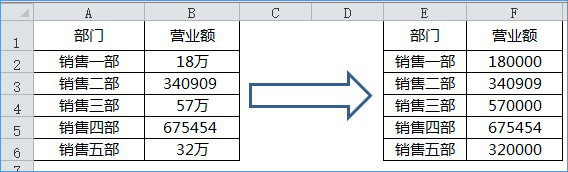 问题出现了:对于B列这样不规范的数据,要想快速求和,难!如果数据源规范,直接=SUM(B2:B6)就可以得出各部门营业额之和。 你会怎么做,用函数公式吗?我的做法是这样的,一起来看看。 Step 01 选中B2:B6单元格区域,按下CTRL+H,打开“查找替换”对话框。查找内容:万,替换为:E+4,点击“全部替换”。
问题出现了:对于B列这样不规范的数据,要想快速求和,难!如果数据源规范,直接=SUM(B2:B6)就可以得出各部门营业额之和。 你会怎么做,用函数公式吗?我的做法是这样的,一起来看看。 Step 01 选中B2:B6单元格区域,按下CTRL+H,打开“查找替换”对话框。查找内容:万,替换为:E+4,点击“全部替换”。 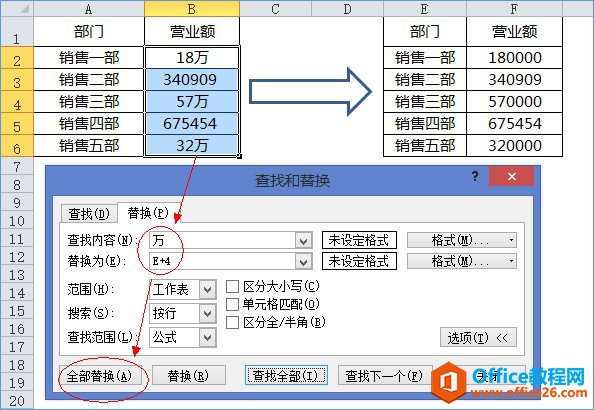 Step 02 此时,Excel会提示已经搜索并进行了3次替换,我们只需要点击“确定”按钮。
Step 02 此时,Excel会提示已经搜索并进行了3次替换,我们只需要点击“确定”按钮。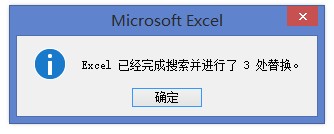
Step 03 通过上面的替换,当前的预览效果如下,B2、B4、B6单元格格式变成了科学记数。
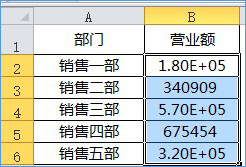 Step 04 我们需要将当前的单元格格式从“科学记数”更改为“常规”即可。 修改前:
Step 04 我们需要将当前的单元格格式从“科学记数”更改为“常规”即可。 修改前: 修改后:
修改后: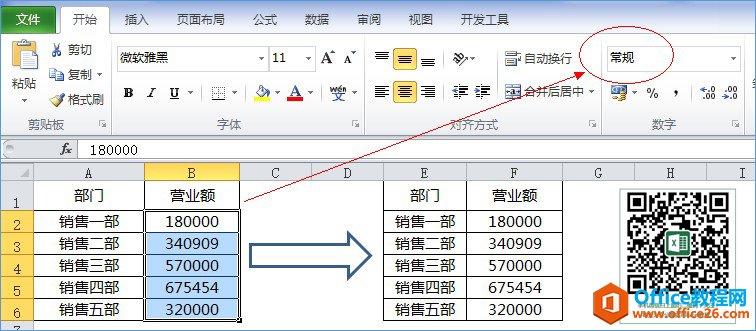 关于科学记数、单元格格式等等,还有很多知识点需要我们去学习。
关于科学记数、单元格格式等等,还有很多知识点需要我们去学习。 标签: excel查找替换教程
相关文章
